首页 > 电脑教程
大师为你演示win7系统输入法不启动的步骤【图】
2021-10-31 05:28:13 电脑教程
今天教大家一招关于win7系统输入法不启动的解决方法,近日一些用户反映win7系统输入法不启动这样一个现象,当我们遇到win7系统输入法不启动这种情况该怎么办呢?我们可以 1、打开“控制面板”,在“时钟、语言和区域”中找到“更改键盘输入法”; 2、打开后在“区域和语言选项”中选择“键盘和语言”选项卡,点击“更改键盘(C)…”按钮。在弹出来的“文本服务和输入语言”中,选择“语言栏”选项卡。在“语言栏”部分选中“停靠于任务栏”;下面跟随小编脚步看看win7系统输入法不启动详细的解决方法:

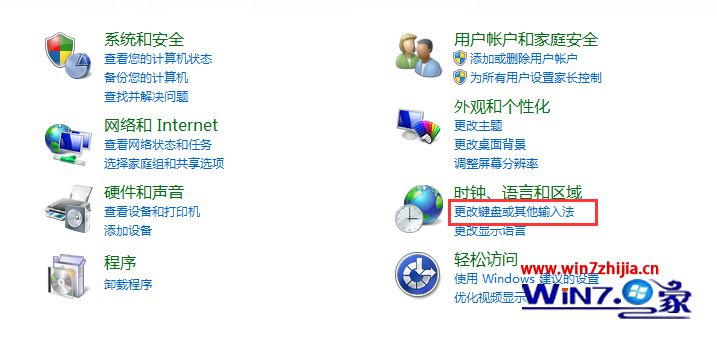 2、打开后在“区域和语言选项”中选择“键盘和语言”选项卡,点击“更改键盘(C)…”按钮。在弹出来的“文本服务和输入语言”中,选择“语言栏”选项卡。在“语言栏”部分选中“停靠于任务栏”;
2、打开后在“区域和语言选项”中选择“键盘和语言”选项卡,点击“更改键盘(C)…”按钮。在弹出来的“文本服务和输入语言”中,选择“语言栏”选项卡。在“语言栏”部分选中“停靠于任务栏”;
3、并选择“在任务栏中显示其他语言栏图标”。
如果上面的方法不行,就用下面的方法:
1)单击“开始”,输入“regedit”回车,打开注册表编辑器;
2)定位到HKEY_CURRENT_USER\Software\Microsoft\Windows\CurrentVersion\Run,然后在右边点击鼠标右键;
3)选择新建—字符串值,在名称里面输入ctfmon.exe,双击ctfmon.exe,输C:\Windows\System32\ctfmon.exe;
4)重新启动计算机。

1、打开“控制面板”,在“时钟、语言和区域”中找到“更改键盘输入法”;
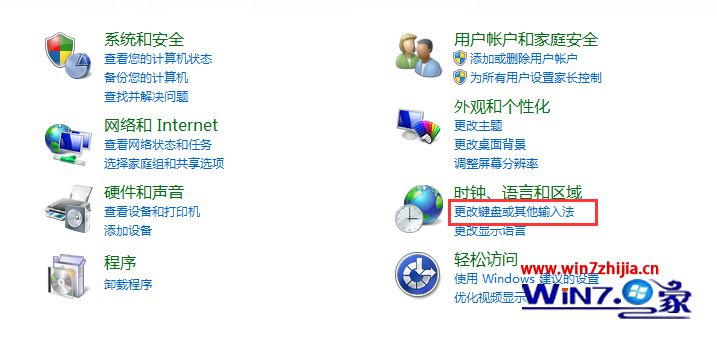
3、并选择“在任务栏中显示其他语言栏图标”。
如果上面的方法不行,就用下面的方法:
1)单击“开始”,输入“regedit”回车,打开注册表编辑器;
2)定位到HKEY_CURRENT_USER\Software\Microsoft\Windows\CurrentVersion\Run,然后在右边点击鼠标右键;
3)选择新建—字符串值,在名称里面输入ctfmon.exe,双击ctfmon.exe,输C:\Windows\System32\ctfmon.exe;
4)重新启动计算机。
关于win7系统设置输入法开机启动的方法就跟大家介绍到这边了,有需要的用户们可以参照上面详细的步骤进行操作吧。
上面给大家介绍的就是关于win7系统输入法不启动的解决方法,有遇到这样情况的用户们可以采取上面的方法步骤来解决,欢迎继续关注,后续会有更多精彩!
相关教程推荐
- 2021-09-19 win7系统输入法设置,win7系统怎么设置输入法
- 2021-10-20 输入法修复工具win7,电脑管家怎么修复输入法
- 2021-08-26 win7默认输入法,win7默认输入法是不是中文输入法
- 2021-07-05 win7工具栏,win7工具栏输入法图标不见了
- 2021-06-18 技术编辑详解xp系统删除多余的输入法的设置步骤
- 2021-09-01 应对xp系统输入法图标不见了的解决教程
- 2021-06-17 老司机教你解决xp系统输入法不见的设置教程
- 2021-09-13 技术编辑应对xp系统内码输入法添加到Vista中的操
- 2021-10-30 小编教您xp系统备份微软拼音输入法词库的处理方
- 2021-08-12 笔者为您xp系统输入法出现冲突的设置技巧
热门教程